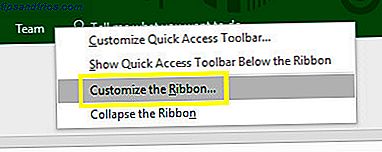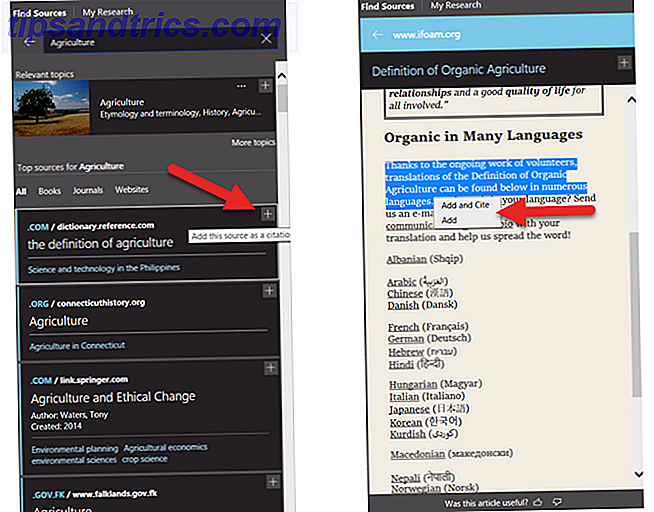Ibland tar Microsoft gudarna inte för vänligt mot en åtgärd du har utfört på ditt system. Resultatet? Windows Explorer kraschar. Självklart finns det några sätt att få det att fungera igen.
Den mest uppenbara lösningen är att starta om datorn. Men du behöver inte ta tidskrävande steg. Du kan faktiskt ta Windows Explorer tillbaka till livet med ett annat litet känt trick. Fortsätt läsa för att få reda på hur det fungerar.
Obs! Kom ihåg att om Utforskaren har kraschat kan du kanske inte komma åt strömbrytaren på skärmen. Du kan använda Ctrl + Alt + Delete för att starta om datorn istället. Alternativt kan du förkonfigurera maskinens strömbrytare Ställ in datorns strömbrytare för att stänga av skärmen istället Ställ in datorns strömbrytare för att stänga av skärmen istället Som standard trycker du på strömbrytaren på datorn. Om du hellre använder den som en genväg för att stänga av din skärm, följ dessa enkla steg för att få det att hända. Läs mer .
Vad gör du när Utforskaren kraschar

- Tryck Ctrl + Shift + Esc för att öppna Aktivitetshanteraren. (Du kan också använda Ctrl + Alt + Delete, men måste öppna Aktivitetshanteraren med hjälp av skärmmenyn.)
- Klicka på fliken Processor längst upp i fönstret.
- I programlistan, leta reda på Utforskaren .
- Klicka på appens namn för att markera det.
- Välj Starta om i nedre högra hörnet av fönstret Aktivitetshanteraren.
Hela skärmen blir svart medan Utforskaren startar om. Alla appar eller dokument som du har öppnat borde fortfarande vara tillgängliga efter omstart, men allt arbete som du gjorde i Utforskaren-appen kommer att gå vilse.
Tycker du att du ofta behöver starta om Windows Explorer? Om du tycker att det är för frustrerande, kan du försöka använda ett alternativ istället De 7 bästa Windows Explorer-ersättningarna De 7 bästa Windows Explorer-utbytena Windows File Explorer är bestämt mer "Volvo" än "Mercedes". Kanske är det dags att dumpa File Explorer och använda ett alternativ från tredje part? Du kommer att bli förvånad över de alternativ du har! Läs mer . Som alltid kan du dela dina erfarenheter med programvaran i kommentarfältet nedan.